3 способа создать потрясающие рамки в Google Документах

Узнайте, как добавить границы в Документы Google, включая создание рамок с помощью таблиц или изображений. Эффективные решения внутри!
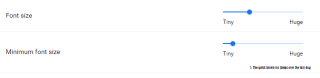
Наши старые добрые книги в мягкой обложке были заменены их цифровыми версиями, которые представляют собой PDF, электронные книги, EPUB и книги Kindle. Наблюдается значительный сдвиг: люди во всем мире предпочитают электронные книги, а не настоящие книги. Одной из причин может быть то, что электронные книги легче хранить, они рентабельны и не добавляют к вашему багажу в пути. Эти файлы хранятся либо в облаке, либо на вашем телефоне или ноутбуке в виде небольшого файла. С этим изменением большинство браузеров выпустили обновления, которые позволяют пользователям читать электронные книги любого формата в самом браузере без необходимости установки для них специального программного обеспечения.
Помня об этом, становится важным знать, как изменить шрифты в веб-браузере, особенно в самом популярном среди всех, например, в Google Chrome . Изменение шрифта гарантирует, что мы сможем наслаждаться чтением вместе с ним, делая его успокаивающим и приятным для глаз. любимая книга. Следовательно, вам необходимо настроить шрифт в соответствии с вашими предпочтениями.
Действия по изменению шрифта по умолчанию в Google Chrome.
Приложения Google очень просты в использовании, и любые изменения в приложении не требуют особых усилий. Чтобы получить доступ к разделу шрифтов в Google Chrome, выполните следующие действия:
Шаг 1. Откройте браузер Chrome. Нажмите на три точки в правом верхнем углу.
Шаг 2. В списке меню выберите «Настройки». В вашем браузере откроется новая вкладка.
Шаг 3. На вкладке «Настройки» найдите и выберите «Внешний вид» в списке параметров слева.
Шаг 4. В новой опции, доступной в центре вкладки, нажмите «Настроить шрифты» .
Шаг 5. Здесь вы можете настроить размер шрифта и тип шрифта.

Кроме того, вы можете ввести chrome: // settings / fonts в адресной строке новой вкладки браузера Google Chrome.
Размер шрифта.
При изменении размера шрифта доступны два варианта.
Размер шрифта . Этот параметр устанавливает шрифт страницы Chrome и всех веб-сайтов, отображаемых в Chrome. Он может быть от 9 до 72 пикселей.
Минимальный размер шрифта . По умолчанию обычно устанавливается равным нулю пикселей. Установка этого значения означает, что шрифт не будет ниже установленных пикселей.

Тип шрифта .
Существует четыре варианта изменения типа шрифта.
На какие шрифты можно заменить шрифт по умолчанию в Google Chrome?
На выбор доступно множество вариантов шрифтов:
Шрифт Arial.
Один из самых популярных шрифтов - Arial. До 2007 года он использовался как шрифт по умолчанию в приложениях Microsoft Office . Он был разработан почти так же, как Helvetica, который был лицензионным шрифтом.
Шрифт Baskerville
Baskerville предлагает симметричные и элегантные символы, которые обеспечивают успокаивающий эффект. Это один из старейших известных стилей, текст имеет округлую форму.
Шрифт Calibri.
Шрифт Calibri в настоящее время является шрифтом по умолчанию в приложениях Microsoft Word , Excel и PowerPoint . Разработанный Де Гроотом в 2002 году, он предлагает теплые и мягкие символы, специально разработанные для ЖК-мониторов.
Шрифт Бодони
Изначально использовавшийся в плакатах и информационных бюллетенях, Bodoni - это элегантный шрифт, который трудно читать при меньшем размере. По умолчанию установлен размер 9 пикселей или больше.

Нужно ли менять шрифт Google Chrome по умолчанию?
Изменение шрифта по умолчанию в Google Chrome важно не только для читателей, предпочитающих электронные книги, но и для людей, ежедневно просматривающих Интернет в личных или профессиональных целях, и, что наиболее важно, для тех, кто сталкивается с проблемами зрения. Все браузеры используют настройки по умолчанию для оптимизации веб-сайта таким образом, чтобы на странице, которая является частью маркетинга, отображалось больше информации. Это может привести к сокращению промежутков между словами и минимизации шрифтов до такой степени, что это создает нагрузку на наши глаза.

Однако, зная, как бороться с этой проблемой, мы теперь можем изменить шрифт Google Chrome по умолчанию, заменить его шрифтом по своему вкусу, а также настроить размер. Попробуйте различные варианты и поделитесь своим опытом просмотра веб-страниц после изменения шрифтов по умолчанию в разделе комментариев. Кроме того, если вы хотите получать больше обновлений о таких проблемах, которые не так уж велики, но, тем не менее, важны, вы всегда можете подписаться на наши блоги и получать последние технические новости и решения проблем.
Узнайте, как добавить границы в Документы Google, включая создание рамок с помощью таблиц или изображений. Эффективные решения внутри!
Это полное руководство о том, как изменить тему, цвета и многое другое в Windows 11 для создания потрясающего рабочего стола.
iPhone завис на домашних критических оповещениях? В этом подробном руководстве мы перечислили различные обходные пути, которые вы можете использовать, чтобы исправить ошибку «Домой хочет отправить критические оповещения iPhone». Узнайте полезные советы и решения.
Zoom - популярная служба удаленного сотрудничества. Узнайте, как добавить изображение профиля вместо видео, чтобы улучшить свою конфиденциальность.
Откройте для себя эффективные стратегии получения баллов Microsoft Rewards. Зарабатывайте на поисках, играх и покупках!
Изучите эффективные методы решения неприятной проблемы с бесконечным экраном загрузки Skyrim, гарантируя более плавный и бесперебойный игровой процесс.
Я внезапно не могу работать со своим сенсорным экраном, на который жалуется HID. Я понятия не имею, что поразило мой компьютер. Если это вы, вот несколько исправлений.
Прочтите это полное руководство, чтобы узнать о полезных способах записи вебинаров в реальном времени на ПК. Мы поделились лучшим программным обеспечением для записи вебинаров, а также лучшими инструментами для записи экрана и видеозахвата для Windows 10, 8, 7.
Вы случайно нажали кнопку доверия во всплывающем окне, которое появляется после подключения вашего iPhone к компьютеру? Вы хотите отказаться от доверия этому компьютеру? Затем просто прочтите эту статью, чтобы узнать, как отменить доверие к компьютерам, которые вы ранее подключали к своему iPhone.
Хотите знать, как транслировать «Аквамен», даже если он недоступен для потоковой передачи в вашей стране? Читайте дальше, и к концу статьи вы сможете насладиться Акваменом.








